Importowanie projektu geograficznego do XFM
Zobaczmy, kilka dni temu Łamałem orzech kokosowy aby to zrobić i znalazłem umiejętność ... hehe, podoba mi się to. advantage Korzystam z niej, ponieważ za dwa tygodnie będę w Baltimore i nie chcę wydawać się głodny **, pytając, co jest w readme.
Wykorzystam okazję, aby wyjaśnić, w jaki sposób nawiązane jest połączenie z lokalnym projektem, a następnie zaimportować go do XFM.
Połącz projekt lokalny.
W moim przypadku mam .mdb z mscatalogiem, kategoriami i funkcjami wcześniej używanego projektu. Chcę to podłączyć lokalnie, zróbmy to niegodziwie.
1 Utwórz ODBC
Aby połączyć Geografię z Access, musisz utworzyć ODBC, odbywa się to w następujący sposób (używam Windows XP):
- „Start / panel sterowania / narzędzia administracyjne / źródła danych (ODBC)”
- Następnie w następnym panelu musisz wybrać „dodaj / microsoft Driver mdb / finish”
- W następnym panelu nazwa źródła danych ma nazwę, w moim przypadku użyję „projektu_lokalnego”, bez cudzysłowów i wybiorę przycisk „utwórz”
- Następnie wskazuję, gdzie chcę utworzyć bazę danych, w tym przypadku umieszczę ją bezpośrednio w C i nazwiemy ją „local_domain.mdb”, a następnie opuszczę panel, akceptując oba.
Do tej pory mam pustą bazę danych ze źródłem danych, które rozumie firma Geographics.
2 Utwórz projekt w Geografice
Aby utworzyć projekt, wpisujemy Geographcis
- Zwykle jest w „Start / wszystkie programy / mikrostacja / geografia mikrostacji”
- Wybieram dowolny plik i po wejściu do niego wybieram „projekt / kreator / następny / projekt skrzynki” następnie wybieram katalog, umieszczam go w „C: / project1”
- Następnie wybiera się miejsce pliku źródłowego, na wypadek, gdyby różniło się ono od tego w „C: Program FilesBentleyWorkspacesystemseseseed2d.dgn”
- Na koniec wybierane jest źródło danych „ODBC”, a my piszemy nazwę „projekt_lokalny”, tak jak ją wcześniej stworzyliśmy.
- Na koniec „utwórz / następny / sprawdź, zarejestruj mapid / anuluj”
Dzięki temu w projekcie utworzono strukturę tabel potrzebną Geografii w bazie danych, którą mieliśmy puste.
3 Zastąp bazę danych
Teraz zamykamy Geografię i zastępujemy utworzoną przez nas bazę danych z danymi, upewniając się, że ma tę samą nazwę. Kiedy otworzymy Geografię i otworzymy projekt, będziemy mieć dostępne kategorie i atrybuty.
4 Wymień ucf
Jedna opcja ... nie na ten moment, ale jest to, aby projekt otworzył się bezpośrednio ... przepraszamy, porozmawiamy później.
Zaimportuj projekt z zarządzania geoprzestrzennego
1 Użyj kreatora
Teraz, aby zaimportować projekt do XFM, wykonujemy następujące czynności:
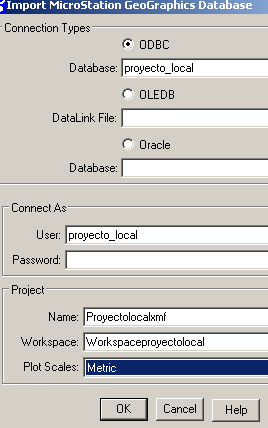 „start / wszystkie programy / bentley / bentley map v8 xm / bentley administrator geoprzestrzenny”
„start / wszystkie programy / bentley / bentley map v8 xm / bentley administrator geoprzestrzenny” - Baza danych geograficznych plików / importów
- Tutaj musisz wybrać źródło ODBC, nazwę bazy danych, użytkownika i przypisać nazwę schematu, który ma zostać utworzony. Konieczne jest również wskazanie, które jednostki wykresu preferujemy, użyję metryk.
2 Utwórz nowy plik
Teraz naciskamy przycisk „nowy plik”
i tam możemy zobaczyć, że cały projekt został utworzony z kategorii, atrybutów, stylów linii, rodzaju obiektów ...

nieźle, aby nie rozbić kokosa ... aby zapisać strukturę jako xml, robi się to „file / save” lub „file / export”



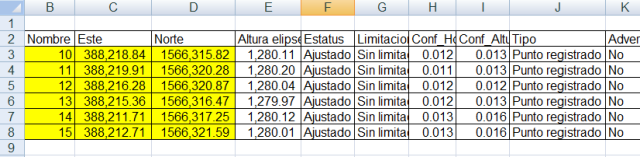



Chcę, abyś wysłał mi dokument, który wygeneruje projekt od zera za pomocą geoprzestrzennego administratora mikrostacji: manfloar@yahoo.com